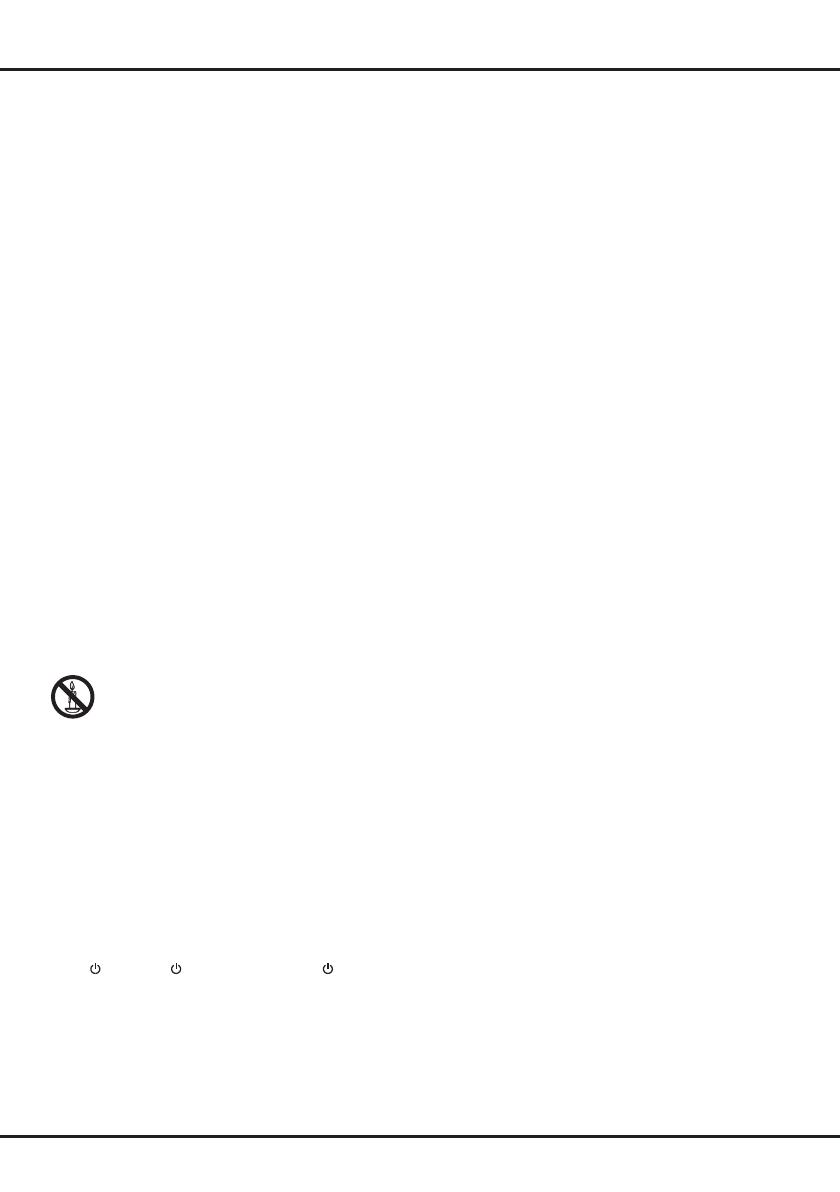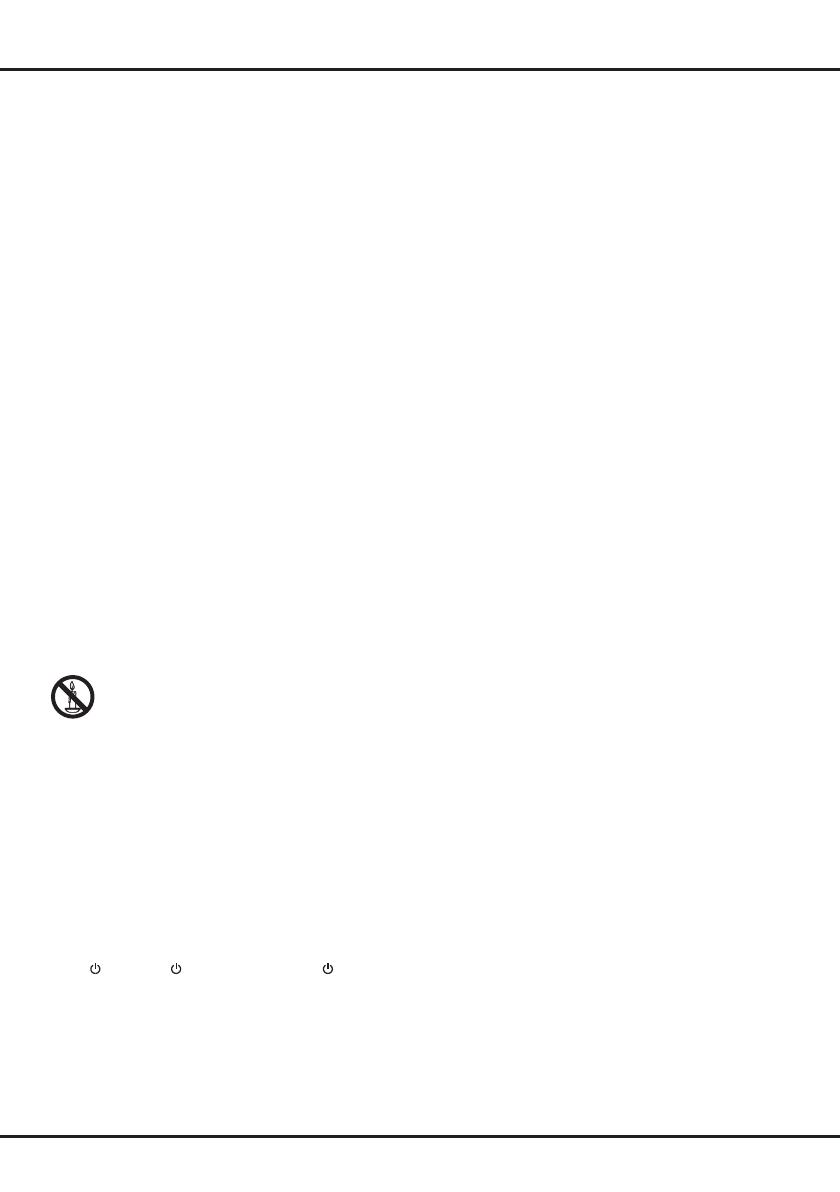
Ru
1
Важная информация
Безопасность
Убедитесь, что напряжение в бытовой сети переменного тока
соответствует напряжению, указанному на идентификационной
наклейке, на тыльной стороне телевизора. Если в качестве
разъединяемого устройства используется сетевая вилка или
приборный соединитель, оно по-прежнему будет находиться в
рабочем состоянии.
В отдельных моделях световые индикаторы расположены на
боковой стороне телевизора. Отсутствие световой индикации на
передней стороне не означает, что телевизор отключен от сети.
Для полного отключения телевизора необходимо вынуть штепсель.
Компоненты телевизора чувствительны к нагреванию.
Максимальная температура окружающей среды не должна
превышать 35°С. Не закрывайте вентиляционные отверстия на
тыльной и боковых сторонах корпуса телевизора. Для обеспечения
достаточной вентиляции следует оставить вокруг прибора
достаточно свободного места. Не устанавливайте телевизор
вблизи источников тепла (таких как камин и тому подобные) или
устройств, создающих сильные магнитные или электрические поля.
Влажность в помещении, в котором установлен телевизор, не
должна превышать 85%. Перемещение телевизора из холодного
помещения в теплое может привести к конденсации влаги на
экране, а также на некоторых компонентах внутри телевизора. В
этом случае перед включением телевизора следует дождаться
высыхания влаги.
ПРЕДОСТЕРЕЖЕНИЯ
Данное устройство предназначено только для использования в
быту и не должно применяться в любых других сферах, например,
использование не для бытовых целей или в коммерческом окружении.
Если поврежден внешний гибкий кабель или шнур данного
преобразователя, с целью избежания аварийной ситуации его
замену должен осуществить производитель, его сервисный агент
или соответствующий квалифицированный специалист.
Для обеспечения нормальной вентиляции оставьте вокруг
телевизора более 10 см свободного пространства. Вентиляция не
должна нарушаться вследствие загромождения вентиляционных
отверстий такими предметами, как газета, скатерть, занавески и т.д.
Устройство не должно подвергаться воздействию капель и
брызг, не допускается ставить на него предметы, наполненные
жидкостью, например вазы.
Во избежание пожара не размещайте данное изделие
в непосредственной близости от свечей и других
источников открытого огня.
ВНИМАНИЕ: Во избежание травм устройство следует безопасно
установить на полу/стене согласно инструкциям по установке.
ПРЕДОСТЕРЖЕНИЕ: При подсоединении наушников установите
минимальный уровень громкости и увеличьте его в случае
необходимости. Длительное прослушивание через наушники при
высокой громкости может вызвать повреждение слуха.
Зрительное утомление
При использовании данного продукта в качестве компьютерного
монитора специалисты по охране здоровья и безопасности
советуют делать частые короткие перерывы, а не случайные
длинные перерывы. Например, лучше сделать 5-10-минутный
перерыв после часа непрерывной работы за экраном, чем
15-минутный перерыв после 2-х часов работы.
Не используйте монитор в яркой обстановке и не допускайте
попадания на экран прямого солнечного света или яркого света из
других источников.
Кнопки или POWER/ на телевизоре или кнопка на пульте
ДУ могут быть использованы для его включения и для перевода
в режим ожидания. При длительном простое телевизора
рекомендуется полностью отключить его, вынув штепсельную
вилку из розетки сети электропитания.
Во время грозы рекомендуется отключить телевизор от сети
электропитания и антенны, чтобы исключить воздействие на
него потенциально опасных электрических и электромагнитных
импульсов. В связи с этим следует размещать сетевые розетки
и антенные гнезда с учетом возможности легкого доступа и
быстрого отключения телевизора при необходимости.
Следует немедленно отключить телевизор, если Вы
почувствовали запах гари или увидели дым. Никогда и ни при
каких-обстоятельствах не следует самостоятельно открывать
телевизор, поскольку при этом существует риск поражения
электрическим током.
ТВ экран
ТВ экран, используемый в этом изделии, изготовлен из стекла.
Поэтому при падении или соударении с другими предметами он
может разбиться.
ТВ экран является очень высоко технологичным изделием,
обеспечивающим изображение с высококачественным
разрешением. Иногда могут появиться несколько неактивных
пикселей (точки синего, зеленого и красного цветов). Это не влияет
на качество работы этого изделия.
Уход
Для очистки экрана следует использовать очищающие средства,
предназначенные для чистки стекол, а для остальных частей
телевизора – мягкую ткань и мягкое моющее средство.
Важная информация: Применение сильных моющих средств,
содержащих спирт, и абразивные вещества может привести к
повреждению экрана.
Регулярно удаляйте пыль с вентиляционных отверстий с тыльной
стороны и по бокам телевизора. Применение растворителей, а
также спиртосодержащих и абразивных продуктов, может привести
к повреждению телевизора. В случае попадания внутрь телевизора
какого-либо постороннего предмета или жидкости следует
незамедлительно выключить его и пригласить квалифицированного
технического специалиста для проверки работоспособности
телевизора. Никогда не открывайте устройство самостоятельно,
поскольку при этом возникает риск травмирования пользователя
или повреждения телевизора.
Крепление телевизора на стену
Внимание: Для выполнения этой операции требуются два
человека.
Для обеспечения безопасной установки следует иметь в виду
следующие замечания:
• Убедитесь, что стена может выдержать вес телевизора и
настенного крепления.
• Следуйте инструкциям по настенной установке. Перед монтажом
на стену для некоторых моделей удостоверьтесь в прочности
крепления, ввинтив шестиугольные винты VESA в дюбеля (и винты),
в гайки стенного монтажа с задней панели вашего устройства.
• Телевизор следует устанавливать на вертикальной стене.
• Следует использовать только монтажные винты,
соответствующие материалу стены.
• Телевизионные кабели следует разместить таким образом, чтобы
они не препятствовали движению людей.
Можно использовать информацию по безопасности из любых
инструкций, выпускаемых для наших телевизоров.
Установка телевизора на столе и других
поверхностях
Перед установкой телевизора убедитесь, что поверхность, на
которую он устанавливается, может выдержать его вес.
Не следует размещать телевизор на неустойчивом основании
(например, на передвижных полках или на самом краю секции),
Также необходимо следить, чтобы передняя часть телевизора не
выступала за пределы поверхности, на которой он установлен.
Чтобы телевизор не упал, прикрепите его на стене при помощи
необходимых шурупов (в крепежных отверстиях в стене по
стандарту Vesa), зажимов и креплений, которые можно приобрести
отдельно. Чтобы телевизор не упал назад, установите его
вплотную к стене.
Функции, описанные в данном руководстве, являются общими
для большинства моделей. Некоторые функции могут быть не
доступны на Вашем телевизоре, и/или Ваш телевизор может
содержать функции, не описанные в данном руководстве
пользователя. Иллюстрации в этом руководстве могут отличаться
от фактического продукта. Обратитесь к фактическому продукту.